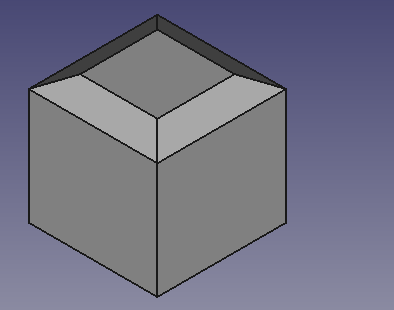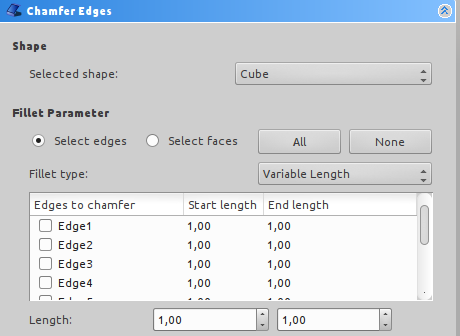Part Chamfer/fr: Difference between revisions
No edit summary |
(Replaced content with "==Description== Chanfreine le ou les bords sélectionnés d'un objet. Une boîte de dialogue vous permet de choisir le ou les bords sur lesquels vous souhaitez travailler...") |
||
| Line 5: | Line 5: | ||
Chanfreine le ou les bords sélectionnés d'un objet. Une boîte de dialogue vous permet de choisir le ou les bords sur lesquels vous souhaitez travailler ainsi que de modifier divers paramètres de chanfrein. |
Chanfreine le ou les bords sélectionnés d'un objet. Une boîte de dialogue vous permet de choisir le ou les bords sur lesquels vous souhaitez travailler ainsi que de modifier divers paramètres de chanfrein. |
||
Cet outil applique des {{KEY|[[Image:Part_Chamfer.png|16px|text-top=Chanfrein|link=Part_Chamfer/fr]] [[Part_Chamfer/fr|chanfreins]]}}, sur les arêtes sélectionnées d'un objet. Une boite de dialogue vous permet de choisir sur quels objets, et, sur quelles arêtes travailler. |
|||
<br /><br /> |
|||
[[Image:Part_Chamfer_fr_01.png|480px|Chanfreins]] |
|||
<br /> |
|||
{{clear}} |
|||
== Utilisation == |
|||
Démarrez l'outil {{KEY|[[Image:Part_Chamfer.png|16px|text-top=Chanfrein|link=Part_Chamfer/fr]] [[Part_Chamfer/fr|Chanfrein]]}} qui se trouve dans " '''Boîte déroulante des ateliers → {{KEY|Part [[File:Workbench_Part.png|24px|Part]]}} → {{KEY|[[Image:Part_Chamfer.png|16px|text-top=Chanfrein|link=Part_Chamfer/fr]] [[Part_Chamfer/fr|Chanfrein]]}}''' depuis la barre d'outils, ou le menu. Vous pouvez sélectionner l'objet au préalable.<br /> |
|||
Si la forme n'a pas été sélectionnée au préalable, sélectionnez-la dans la '''liste déroulante''' du panneau des Tâches.<br /> |
|||
Sélectionnez le type de congé (Chanfrein), soit rayon constant (par défaut), ou rayon variable.<br /> |
|||
Sélectionnez les arêtes, soit dans la vue 3D, ou en les cochant, dans la liste du panneau des Tâches.<br /> |
|||
Réglez la valeur du rayon, puis cliquez {{KEY|OK}} pour valider. |
|||
==Options== |
|||
===Vue combinée → Tâche=== |
|||
<br /> |
|||
[[Image:Part_Chamfer_fr_05.png|240px|left|Tâche options chanfrein]] |
|||
{{TitreTache|[[Image:Part_Fillet.png|16px]] Chanfrein des arêtes}} |
|||
{{TitreProprietes|Forme}} |
|||
* {{OngletTache|Forme sélectionnée}} : Si une forme a été sélectionnée, elle est automatiquement affichée. Si aucune forme n'est sélectionnée, vous pouvez sélectionner votre forme dans cette boîte déroulante. Cette boîte déroulante [[Image:Tache_PartFillet_Fillet_fr_00.png|96px]], liste toutes les formes qui peuvent être utilisées par l'outil {{KEY|[[Image:Part_Chamfer.png|16px|text-top=Chanfrein|link=Part_Chamfer/fr]] [[Part_Chamfer/fr|chanfrein]]}}, vous pouvez sélectionner votre forme dans cette liste, (ou avant de sélectionner l'outil {{KEY|[[Image:Part_Chamfer.png|16px|text-top=Chanfrein|link=Part_Chamfer/fr]] [[Part_Chamfer/fr|chanfrein]]}}, directement dans la fenêtre 3D, et, elle sera automatiquement affichée). (Défaut, '''Aucune sélection'''). |
|||
{{TitreProprietes|Paramètres de congé}} |
|||
* {{KEY| Tous }} : Sélectionne toutes les arêtes de la forme sélectionnée. |
|||
* {{KEY| Aucun }} : Décoche toutes les arêtes de la forme sélectionnée.<br /> Chaque arête peut être cochée séparément. |
|||
* {{OngletTache|Type de congé}} : Cette option, vous permet de choisir le type de chanfrein a effectuer, [[Image:Tache_PartFillet_Rayon_fr_00.png|96px]], '''Rayon constant''', ou '''Rayon variable'''. (Défaut, '''Rayon constant''').<br /> |
|||
Sur cette exemple l'option est réglée sur '''[[#Chanfrein symétrique|Rayon constant]]''', et, un seul réglage de rayon est possible. |
|||
* {{OngletTache|Rayon}} : Réglage du paramètre rayon, ici un seul rayon, pour un '''Rayon constant''', pour un {{KEY|[[Image:Part_Chamfer.png|16px|text-top=Chanfrein|link=Part_Chamfer/fr]] [[Part_Chamfer/fr|chanfrein]]}} '''symétrique'''. |
|||
{{clear}} |
|||
<br /> |
|||
[[Image:Part_Chamfer_fr_06.png|240px|left|Tâche options Chanfrein]] |
|||
<br /> |
|||
Sur cette exemple l'option est réglée sur '''[[#Chanfrein asymétrique|Rayon variable]]''', et, deux réglages de rayons sont demandés. |
|||
* {{OngletTache|Rayon}} : Réglage des paramètres rayon, ici deux rayons sont a entrer, '''Rayon initial''', et, '''Rayon final''', pour avoir un '''Rayon variable''', pour un {{KEY|[[Image:Part_Chamfer.png|16px|text-top=Chanfrein|link=Part_Chamfer/fr]] [[Part_Chamfer/fr|chanfrein]]}} '''asymétrique'''. (Défaut, '''Rayon constant'''). |
|||
{{clear}} |
|||
==Propriétés== |
|||
===Vue combinée → Propriétés Vue=== |
|||
<br /> |
|||
[[Image:Part_Chamfer_fr_03.png|240px|left|Propriétés Vue Chanfrein]] |
|||
{{PartOngletVue_2/fr}} |
|||
{{clear}} |
|||
===Vue combinée → Propriétés Données=== |
|||
<br /> |
|||
[[Image:Part_Chamfer_fr_04.png|240px|left|Propriétés Données]] |
|||
{{TitreProprietes|Base}} |
|||
* {{ProprieteDonnees|Label}} : Label donné à la forme, modifiable à volonté. |
|||
* {{ProprieteDonnees|Placement}} : [('''0,00 0,00 1,00''');'''0,00''';('''0,00 0,00 0,00''')], donne l'ensemble des données '''Angle, Axis''', et, '''Position''' ci dessous.<br />Si vous sélectionnez, le titre '''Placement''' [[Image:Tache_Placement_01_fr_00.png|256px|Options Placement]], un bouton avec {{KEY|trois petits points}} s'affiche, en cliquant sur ce bouton {{KEY|''' ... '''}}, vous avez accès à la fenêtre d'options '''[[Tasks_Placement/fr|Tâche Placement]]'''. |
|||
* {{ProprieteDonnees|Angle}} : Angle de rotation par rapport aux coordonnées '''X, Y, Z'''. (Défaut, '''0,00°'''). |
|||
*{{ProprieteDonnees|Axis}} : Cette option spécifie l'axe des axes autour desquels la pièce de révolution créée doit être pivotée '''PAS RÉVOLUTIONNÉE''' (la valeur exacte du pivotement est défini par l'option '''Angle''' ci-dessus).<br /> |
|||
Cette option demande trois arguments, qui sont passés sous forme de nombres dans les cases de la boîte à outils, définissants les coordonnées '''x, y ou z''', .<br /> |
|||
La modification d'une valeur de plus d'un axes provoque la rotation avec l'angle de chaque axe.<br /> |
|||
'''Par exemple :''' nous déterminons un angle de '''15°''', nous spécifions une valeur de '''1,0 pour x''' et '''2,0 pour y''', cette configuration, aura pour effet, une rotation finale de la pièce qui sera de, '''" 15° dans l'axe x "''' et '''" 30° dans l'axe y "'''. |
|||
:* {{ProprieteDonnees| X }} : Angle à donner dans la direction '''X''' . (Défaut, '''0,00'''). |
|||
:* {{ProprieteDonnees| Y }} : Angle à donner dans la direction '''Y''' . (Défaut, '''0,00'''). |
|||
:* {{ProprieteDonnees| Z }} : Angle à donner dans la direction '''Z''' . (Défaut, '''1,00'''). |
|||
* {{ProprieteDonnees|Position}} : '''[0,00 0,00 0,00]''' récapitulation des coordonnées de position, par rapport coordonnée d'origine '''0,00 0,00 0,00'''. |
|||
:* {{ProprieteDonnees| X }} : Déplacement à donner dans la direction '''X''' .(Défaut, '''0,00'''). |
|||
:* {{ProprieteDonnees| Y }} : Déplacement à donner dans la direction '''Y''' .(Défaut, '''0,00'''). |
|||
:* {{ProprieteDonnees| Z }} : Déplacement à donner dans la direction '''Z''' .(Défaut, '''0,00'''). |
|||
{{clear}} |
|||
==Exemple== |
|||
===Chanfrein symétrique=== |
|||
<br /> |
|||
<center> |
|||
<gallery widths="400" heights="300"> |
|||
Image:Part_Fillet_fr_07.png|Sélectionnons une arête, sur la forme à modifier, |
|||
Image:Part_Fillet_fr_08.png|une fois sélectionnée, la fenêtre de propriétés de la forme s'affiche. |
|||
</gallery> |
|||
</center> |
|||
<br /> |
|||
<center> |
|||
<gallery widths="400" heights="300"> |
|||
Image:Part_Chamfer_fr_09.png|Sélectionnez l'outil {{KEY|[[Image:Part_Chamfer.png|16px|text-top=Chanfrein|link=Part_Chamfer/fr]] [[Part_Chamfer/fr|chanfrein]]}}, |
|||
Image:Part_Chamfer_fr_10.png|une nouvelle fenêtre s'affiche, la fenêtre des options du {{KEY|[[Image:Part_Chamfer.png|16px|text-top=Chanfrein|link=Part_Chamfer/fr]] [[Part_Chamfer/fr|chanfrein]]}}, notre forme '''Box001''' est affichée dans {{OngletTache|Forme sélectionnée}}, faisons glisser l’ascenseur, |
|||
</gallery> |
|||
</center> |
|||
<br /> |
|||
<center> |
|||
<gallery widths="400" heights="300"> |
|||
Image:Part_Chamfer_fr_11.png|pour voir notre arête cochée. |
|||
Image:Part_Chamfer_fr_12.png|Modifions notre rayon à '''5 mm''', |
|||
</gallery> |
|||
</center> |
|||
<br /> |
|||
<center> |
|||
<gallery widths="400" heights="300"> |
|||
Image:Part_Chamfer_fr_13.png|et réglons notre paramètre {{OngletTache|Type de congé}} sur '''Rayon constant'''. (Valeur, par défaut, '''Rayon constant'''). |
|||
Image:Part_Chamfer_fr_14.png|Validons avec {{KEY| OK }}, pour voir notre {{KEY|[[Image:Part_Chamfer.png|16px|text-top=Chanfrein|link=Part_Chamfer/fr]] [[Part_Chamfer/fr|Chanfrein]]}} s'effectuer. |
|||
</gallery> |
|||
</center> |
|||
<br /> |
|||
===Chanfrein asymétrique=== |
|||
<br /> |
|||
<center> |
|||
<gallery widths="400" heights="300"> |
|||
Image:Part_Chamfer_fr_15.png|Sélectionnons notre deuxième arête à modifier. |
|||
Image:Part_Chamfer_fr_16.png|De nouveau notre {{OngletTache|Forme sélectionnée}} '''Box''' s'affiche, et, notre arête est cochée. |
|||
</gallery> |
|||
</center> |
|||
<br /> |
|||
<center> |
|||
<gallery widths="400" heights="300"> |
|||
Image:Part_Chamfer_fr_17.png|Réglons notre paramètre {{OngletTache|Type de congé}} sur '''Rayon variable'''. |
|||
Image:Part_Chamfer_fr_18.png|Une nouvelle fenêtre s'affiche, et, ici, il y a deux paramètres de rayons à entrer. |
|||
</gallery> |
|||
</center> |
|||
<br /> |
|||
<center> |
|||
<gallery widths="400" heights="300"> |
|||
Image:Part_Chamfer_fr_19.png|Entrons '''5 mm''', pour le rayon de départ, |
|||
Image:Part_Chamfer_fr_20.png|et, '''20 mm''' pour le rayon d'arrivée. |
|||
</gallery> |
|||
</center> |
|||
<br /> |
|||
<center> |
|||
<gallery widths="400" heights="300"> |
|||
Image:Part_Chamfer_fr_21.png|Validons avec {{KEY| OK }}, pour voir s’effectuer notre '''chanfrein variable'''. |
|||
Image:Part_Chamfer_fr_22.png|Une nouvelle icône par opération s'affiche dans la '''Vue combinée''', renseignant l(es)'opération(s).<br />Si vous cliquez sur la flèche, vous pouvez voir les formes d'origine, qui ont servi dans l'opération de {{KEY|[[Image:Part_Chamfer.png|16px|text-top=Chanfrein|link=Part_Chamfer/fr]] [[Part_Chamfer/fr|Chanfrein]]}}.<br />Les formes originales peuvent être effacées, pour ne conserver que le produit final. |
|||
</gallery> |
|||
</center> |
|||
<br /> |
|||
== Comparaison Chanfrein PartDesign [[File:PartDesign_Chamfer.png|16px|text-top=Chanfrein|link=PartDesign_Chamfer/fr]], et, Chanfrein Part [[Image:Part_Chamfer.png|16px|text-top=Chanfrein|link=Part_Chamfer/fr]] == |
|||
'''Le {{KEY|[[File:PartDesign_Chamfer.png|16px|text-top=Chanfrein|link=PartDesign_Chamfer/fr]] [[ PartDesign_Chamfer/fr|Chanfrein PartDesign]]}} ne doit pas être confondu avec son équivalent de l'atelier Part {{KEY|[[Image:Part_Chamfer.png|16px|text-top=Chanfrein|link=Part_Chamfer/fr]] [[Part_Chamfer/fr|Chanfrein Part]]}}'''.<br /> |
|||
Bien qu'ils partagent la même icône, ces outils sont différents, et s'utilisent différemment. |
|||
===Voici quelques différences :=== |
|||
* Le {{KEY|[[File:PartDesign_Chamfer.png|16px|text-top=Chanfrein|link=PartDesign_Chamfer/fr]] [[ PartDesign_Chamfer/fr|Chanfrein PartDesign]]}} est ''paramétrique''. Après l'application d'un {{KEY|[[File:PartDesign_Chamfer.png|16px|text-top=Chanfrein|link=PartDesign_Chamfer/fr]] [[ PartDesign_Chamfer/fr|chanfrein]]}}, sa dimension peut être modifié ; ce n'est pas le cas du {{KEY|[[Image:Part_Chamfer.png|16px|text-top=Chanfrein|link=Part_Chamfer/fr]] [[Part_Chamfer/fr|Chanfrein Part]]}}. |
|||
* Les arêtes doivent être sélectionnées avant de démarrer le {{KEY|[[File:PartDesign_Chamfer.png|16px|text-top=Chanfrein|link=PartDesign_Chamfer/fr]] [[ PartDesign_Chamfer/fr|Chanfrein PartDesign]]}}. Le {{KEY|[[Image:Part_Chamfer.png|16px|text-top=Chanfrein|link=Part_Chamfer/fr]] [[Part_Chamfer/fr|Chanfrein Part]]}}, quant à lui, peut être lancé, puis, suivi de la sélection du solide, et, enfin des arêtes. |
|||
* Le {{KEY|[[File:PartDesign_Chamfer.png|16px|text-top=Chanfrein|link=PartDesign_Chamfer/fr]] [[ PartDesign_Chamfer/fr|Chanfrein PartDesign]]}} ajoute une entrée distincte dans l'arborescence Projet. Le {{KEY|[[Image:Part_Chamfer.png|16px|text-top=Chanfrein|link=Part_Chamfer/fr]] [[Part_Chamfer/fr|Chanfrein Part]]}} devient le parent de l'objet auquel il a été appliqué. |
|||
* Le {{KEY|[[File:PartDesign_Chamfer.png|16px|text-top=Chanfrein|link=PartDesign_Chamfer/fr]] [[ PartDesign_Chamfer/fr|Chanfrein PartDesign]]}} affiche un aperçu en temps réel de l'application du chanfrein avant la validation de la fonction. |
|||
* Le {{KEY|[[Image:Part_Chamfer.png|16px|text-top=Chanfrein|link=Part_Chamfer/fr]] [[Part_Chamfer/fr|Chanfrein Part]]}} supporte les dimensions variables (avec une dimension de départ, et, une dimension d'arrivée). Le {{KEY|[[File:PartDesign_Chamfer.png|16px|text-top=Chanfrein|link=PartDesign_Chamfer/fr]] [[ PartDesign_Chamfer/fr|Chanfrein PartDesign]]}} ne le permet pas. |
|||
{{clear}} |
|||
[[Image:Chamfer-example.png|Chamfer example]] |
[[Image:Chamfer-example.png|Chamfer example]] |
||
Revision as of 12:41, 17 January 2019
|
|
| Emplacement du menu |
|---|
| Part → Chamfer |
| Ateliers |
| Atelier PièceSeeAlso= |
| Raccourci par défaut |
| Aucun |
| Introduit dans la version |
| - |
| Voir aussi |
| Aucun |
Description
Chanfreine le ou les bords sélectionnés d'un objet. Une boîte de dialogue vous permet de choisir le ou les bords sur lesquels vous souhaitez travailler ainsi que de modifier divers paramètres de chanfrein.
Utilisation
Template:LesOutilsDeModificationsPart
Démarrez l'outil ![]() Chanfrein qui se trouve dans " Boîte déroulante des ateliers → Part
Chanfrein qui se trouve dans " Boîte déroulante des ateliers → Part ![]() →
→ ![]() Chanfrein depuis la barre d'outils, ou le menu. Vous pouvez sélectionner l'objet au préalable.
Chanfrein depuis la barre d'outils, ou le menu. Vous pouvez sélectionner l'objet au préalable.
Si la forme n'a pas été sélectionnée au préalable, sélectionnez-la dans la liste déroulante du panneau des Tâches.
Sélectionnez le type de congé (Chanfrein), soit rayon constant (par défaut), ou rayon variable.
Sélectionnez les arêtes, soit dans la vue 3D, ou en les cochant, dans la liste du panneau des Tâches.
Réglez la valeur du rayon, puis cliquez OK pour valider.
Options
- Lorsque vous sélectionnez des arêtes sur le modèle, vous avez la possibilité de les sélectionner par arête ou par face. La sélection par face sélectionne tous les bords de cette face.
- Chanfrein de longueur constante ou chanfrein de longueur variable.
- Un chanfrein de longueur constante créera un chanfrein avec des bords équidistants du bord d'origine à la distance spécifiée.
- Un chanfrein de longueur variable aura des arêtes pouvant être définies à des distances différentes de l'arête d'origine, ce qui vous permettra de créer un chanfrein à angle variable.
Propriétés
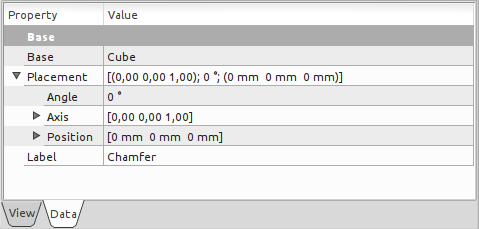
Base
- DonnéesBase:La forme sur laquelle le chanfrein doit être appliqué.
- DonnéesPlacement:Spécifie l'orientation et la position de la forme dans l'espace 3D.
- DonnéesLabel: Label donné à l'objet. Changer en fonction de vos besoins.
Scripting
L'outil Chanfrein peut être utilisé dans macros et à partir de la console Python en ajoutant un objet Chanfrein au document.
Example Script:
import Part
cube = FreeCAD.ActiveDocument.addObject("Part::Feature", "myCube")
cube.Shape = Part.makeBox(5, 5, 5)
chmfr = FreeCAD.ActiveDocument.addObject("Part::Chamfer", "myChamfer")
chmfr.Base = FreeCAD.ActiveDocument.myCube
myEdges = []
myEdges.append((1, 1.5, 1.25)) # (edge number, chamfer start length, chamfer end length)
myEdges.append((2, 1.5, 1.25))
myEdges.append((3, 1.5, 1.25))
myEdges.append((4, 1.5, 1.25))
myEdges.append((5, 1.5, 1.25))
myEdges.append((6, 1.5, 1.25))
myEdges.append((7, 1.5, 1.25))
myEdges.append((8, 1.5, 1.25))
myEdges.append((9, 1.5, 1.25))
myEdges.append((10, 1.5, 1.25))
myEdges.append((11, 1.5, 1.25))
myEdges.append((12, 1.5, 1.25))
chmfr.Edges = myEdges
FreeCADGui.ActiveDocument.myCube.Visibility = False
FreeCAD.ActiveDocument.recompute()
Example Script Explanation:
import Part
cube = FreeCAD.ActiveDocument.addObject("Part::Feature", "myCube")
cube.Shape = Part.makeBox(5, 5, 5)
- Crée un cube de 5 mm sur lequel nous pouvons appliquer des bords chanfreinés. Voir Part_API pour une explication de la méthode makeBox.
chmfr = FreeCAD.ActiveDocument.addObject("Part::Chamfer", "myChamfer")
- Ajoute un nouvel objet au document de type Chanfrein (du module Part) avec le libellé "myChamfer".
chmfr.Base = FreeCAD.ActiveDocument.myCube
- Spécifie que la forme de base de l'objet chanfrein doit être "myCube".
myEdges = []
myEdges.append((1, 1.5, 1.25)) # (edge number, chamfer start length, chamfer end length)
myEdges.append((2, 1.5, 1.25))
myEdges.append((3, 1.5, 1.25))
myEdges.append((4, 1.5, 1.25))
myEdges.append((5, 1.5, 1.25))
myEdges.append((6, 1.5, 1.25))
myEdges.append((7, 1.5, 1.25))
myEdges.append((8, 1.5, 1.25))
myEdges.append((9, 1.5, 1.25))
myEdges.append((10, 1.5, 1.25))
myEdges.append((11, 1.5, 1.25))
myEdges.append((12, 1.5, 1.25))
- Crée un tableau vide "myEdges" puis l'ajoute aux paramètres de chanfrein de chaque bord.
- La syntaxe pour chaque élément doit être (arête #, longueur du début du chanfrein, longueur de l'extrémité du chanfrein)
chmfr.Edges = myEdges
- Définit l'attribut Edges de notre objet Chamfer égal au tableau que nous venons de créer.
FreeCADGui.ActiveDocument.myCube.Visibility = False
- Cette ligne cache simplement "myCube" de sorte que notre objet "myChamfer" nouvellement créé soit le seul visible.
FreeCAD.ActiveDocument.recompute()
- Recalcule tous les composants modifiés à l'écran et actualise l'affichage.